[ad_1]
如果您被网站的白色蒙蔽了双眼,却发现空白屏幕盯着您,那么您已经在WordPress(又名WSOD)中遇到了臭名昭著的死亡白屏。
一分钟该网站可以正常运行,而其他所有内容一片空白。 (即使您的仪表板实际上在工作,但仪表板无法正确加载时,也会发生这种情况。)
今天,让我们研究一下导致WordPress白屏死亡的原因以及如何修复它:
WordPress中白屏死机的最常见原因原因1:自动升级问题
这些症状可能类似于配置错误的数据库的症状-向您显示白屏,根本没有任何信息。 否则,您可能会看到更新失败的警告。
当出现连接问题中断您的更新或不正确的文件权限(您需要修复)时,就会发生这些错误。
如果遇到此问题,则需要进行手动WordPress升级。
原因2:维护模式冻结
有时WordPress被困在:

这表示尚未删除WordPress在开始更新时自动安装的.maintenance文件。
要手动执行此操作,您需要使用FTP客户端或通过托管信息中心(cPanel,Plesk等)登录到您的网站,然后删除网站根文件夹中的.maintenance。
原因#3:插件问题
如果您尝试执行以下操作,则WordPress的白屏死机可能是罪魁祸首:
- 修改一个活动插件
- 更新旧的
- 安装新的插件
在许多情况下,刚刚安装或修改的插件可能会导致与当前主题或其他插件发生冲突。 这就是为什么使用使用最佳实践开发的WordPress产品非常重要的原因。
尝试禁用所有最近修改或安装的插件,然后查看您的WordPress是否恢复正常。
如果您的仪表板根本无法运行,则可以使用FTP访问来禁用WordPress中的插件。 需要注意的是,只有在具有所需目录权限的情况下访问FTP时,您才能执行此操作。 大多数托管公司提供FTP服务。 但是,如果将WordPress安装在虚拟专用服务器上,或者您具有托管主机,则可能没有FTP服务器。
您可能需要安装FTP客户端,例如FileZilla。
禁用插件:
- 使用授权帐户登录您的FTP服务器
- 找到您的WordPress安装目录,然后打开文件夹wp_content / plugins
- 选择带有插件名称的文件夹
- 将文件夹重命名为您仍然可以识别的其他名称,例如,如果该文件夹名为my-bad-plugin,则命名为_my-bad-plugin或my-bad-plugin_disabled。 选择任何名称,只要它听起来不像其他任何插件的名称,您以后就可以记住它
- 而已! 重命名文件夹将永久禁用该插件
重新打开浏览器,查看您的网站是否加载。 使用上述步骤可以禁用所需的尽可能多的插件,以对抗WordPress中的白屏死机。
或者,您可以同时禁用所有WordPress插件。 就是这样:
逐一禁用所有插件可能会花费较长时间。 相反,您可以将主插件文件夹重命名为其他名称,例如,从wp_content / plugins更改为wp_content / plugins_old。 这应该同时禁用所有插件。
然后,创建另一个名为wp_content / plugins的文件夹。 您可以通过将每个插件移动到新的plugins文件夹来激活它们。
如果您在WordPress中出现白屏死机的情况是由特定插件的修改引起的,则通过FTP服务器禁用该插件可以解决此问题。 根据经验,在主WordPress上启动之前,请使用备份网站测试所有修改后的插件。
原因4:主题问题
就像上述插件导致的白屏死机一样,禁用主题可以解决与主题相关的任何WSOD问题。 以下是一些常见原因和解决方案:
a)安装新主题时出现问题
新主题可能会与现有插件产生冲突。 在这种情况下,请停用新安装的主题,这将导致WordPress恢复为自动默认主题。 确保尚未删除默认主题。 如果是这样,请将其上传回wp_content / themes中的主题文件夹。
要禁用主题,请按照与上述插件相同的步骤进行操作,除了这次使用wp_content / themes文件夹而不是plugins文件夹。 重命名特定主题的文件夹,这将自动停用该主题。
b)主题编码错误的问题
大型WordPress更新通常可以驱使编码错误的主题。 一旦安装了最新的WordPress更新,编码错误或过时的主题通常将不起作用。
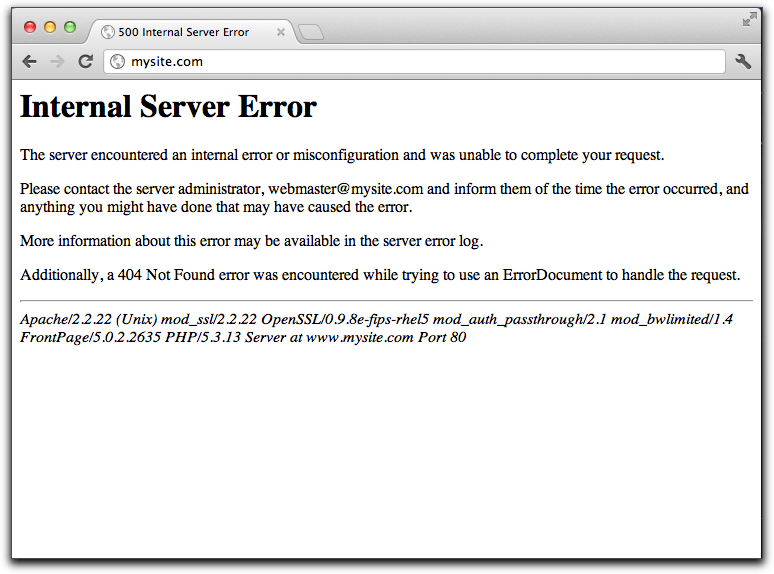
如果您发现WordPress中的白屏死机立即/在进行更新后立即出现,则您的旧主题很可能是其背后的原因。 如上所述,停用主题可能会使情况恢复正常。
c)主题修改问题
WordPress不喜欢越野车编码。 它的正确工作取决于一组精心构建的对象,它们彼此和谐地运行。 如果这些部分之一丢失或发生故障,您的WordPress将无法正常工作,从而导致WSOD。
由信誉良好的主题商店(无耻的插件)制作的主题以及在WordPress.org存储库中找到的主题都经过了全面的测试,以确定是否存在任何缺陷。 如果在安装任何此类主题后WordPress出现白屏死机,则问题可能是插件主题冲突。
手动修改或更新主题可能会导致编码错误,这是大多数WSOD问题的核心。 尝试用备份中的旧副本替换修改后的文件。 否则,您应该下载并重新安装原始主题文件。
原因5:超过允许的内存限制
这是一个经典的迹象,表明您的网站已经超出了当前托管服务提供商所提供的功能。 到站点的流量越大,内存限制就越高,因此您应该计划相应地升级。
首先通过在wp-config.php文件中添加或编辑以下行来增加PHP内存分配:
define(’WP_MEMORY_LIMIT’,’64M’);
对于共享主机,内存限制为64MB就足够了。 如果进行此更改后问题仍然存在,请咨询托管服务提供商。
廉价的虚拟主机也可能以牺牲质量为代价。 此类提供商希望确保他们在单个服务器中获得尽可能多的客户。 因此,分配给每个客户端的资源非常有限,例如RAM。 如果您不能增加内存限制,则需要升级到下一个计划,以阻止WordPress中出现白屏死机。
最后,大多数WordPress用户和管理员将在一生中的某个时刻面对臭名昭著的WSOD。 这个问题不是由WordPress核心本身引起的,而是由于使用了主题和插件而未考虑到WordPress最佳实践,用户错误或托管限制。
如果您不希望为死亡白屏而烦恼,则应首先选择优质的WordPress托管服务提供商。 一家优秀的公司会及时解决可能出现的任何问题,以确保将您的停机时间降到最低。
保持积极的态度并记住针对您遇到的每种情况都有解决方案,这一点很重要。
作者简介:Dragan Nikolic是WordPress广告撰稿人和博客作者,他对初创公司和简约主义充满热情。
